
SolidWorks
.pdf
Учебник SolidWorks для вузов
3. Выберите плоскую грань крестовины, на которой имеется отверстие, выбранное в шаге 1, и внутреннюю грань наружной вилки.
 Для перемещения и вращения компонентов при открытом окне Сопряжение PropertyManager (Менеджера свойств) используйте
Для перемещения и вращения компонентов при открытом окне Сопряжение PropertyManager (Менеджера свойств) используйте
инструменты Перемещать  и Вращать вид
и Вращать вид  на панели инструментов “Вид”. Для выхода из режима перемещения или вращения нажмите на этот инструмент еще раз или нажмите клавишу Esc.
на панели инструментов “Вид”. Для выхода из режима перемещения или вращения нажмите на этот инструмент еще раз или нажмите клавишу Esc.
В графической области появится всплывающая панель инструментов
"Сопряжение", на которой выбрана Совпадение  . Появится предварительное изображение сопряжения "Концентричность".
. Появится предварительное изображение сопряжения "Концентричность".
Крестовина должна быть внутри наружной вилки, как показано на рисунке.
9-10

Учебник SolidWorks для вузов
•Если сопряжение выглядит правильно, нажмите OK  .
.
•Если сопряжение выглядит неверно, нажмите Отменить ввод
 , выберите правильные грани, затем нажмите OK
, выберите правильные грани, затем нажмите OK  .
.
4. Нажмите кнопку Закрыть  .
.
Сопряжение внутренней вилки с крестовиной
1.Используя инструменты на панели инструментов "Сборка", переместите и поверните внутреннюю вилку приблизительно так, как показано на рисунке.
2.Нажмите кнопку Сопряжение  .
.
3.Выберите внутреннюю грань отверстия под болт внутренней вилки и одно из видимых отверстий под болт крестовины.
9-11
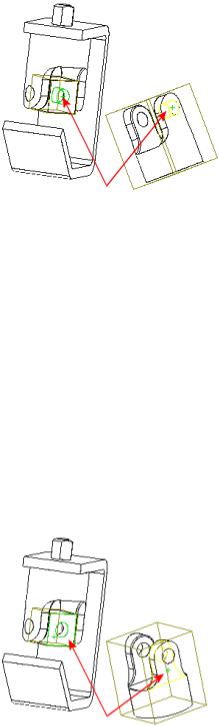
Учебник SolidWorks для вузов
Появится предварительное изображение сопряжения "Концентричность". В окне PropertyManager (Менеджера свойств) в разделе Стандартные
сопряжения будет выбрана Концентричность  .
.
4. Дважды нажмите кнопку OK  , чтобы закрыть окно PropertyManager (Менеджер свойств).
, чтобы закрыть окно PropertyManager (Менеджер свойств).
Крестовина и внутренняя вилка будут концентрично сопряжены.
5.Нажмите кнопку Переместить компонент  и переместите внутреннюю вилку обратно рядом с кронштейном, как показано на рисунке. По завершении закройте окно PropertyManager (Менеджер свойств).
и переместите внутреннюю вилку обратно рядом с кронштейном, как показано на рисунке. По завершении закройте окно PropertyManager (Менеджер свойств).
6.Нажмите кнопку Сопряжение  .
.
7.Выберите плоскую грань крестовины с отверстием, которая использовалась в последней операции сопряжения, и внутреннюю грань внутренней вилки.
9-12

Учебник SolidWorks для вузов
Появится предварительное изображение сопряжения "Совпадение". В окне PropertyManager (Менеджер свойств) и на всплывающей панели
инструментов будет выбрано Совпадение  .
.
8. Нажмите OK  .
.
Внутренняя вилка должна размещаться так, как показано на рисунке. Вращение в сборке может отличаться от того, что показано на рисунке, так как оно зависит от исходного положения двух компонентов перед сопряжением.
9-13

Учебник SolidWorks для вузов
Сопряжение внутренней вилки с нижней частью кронштейна
1. Выберите нижнюю грань внутренней вилки и верхнюю наклонную грань кронштейна.
2. Нажмите кнопку Параллельность  .
.
Внутренняя вилка будет выровнена по кронштейну.
3. Если внутренняя вилка перевернута верхней частью вниз, в группе
Стандартные сопряжения для Выровнять сопряжения выберите
Не выровнены  .
.
9-14

Учебник SolidWorks для вузов
ВНИМАНИЕ! Более подробно о выравнивании сопряжений
Выровнены. Векторы нормали для выбранных граней направлены в одну сторону.
Не выровнены (на). Векторы нормали для выбранных граней направлены в противоположные стороны.
4.Нажмите кнопку OK  , затем закройте окно PropertyManager (Менеджер свойств).
, затем закройте окно PropertyManager (Менеджер свойств).
5.Сохраните сборку.
Сопряжение коротких осей с внутренней вилкой
Можно добавить детали в сборку другим способом - используя меню Вставка.
1. Выберите Вставка, Компонент, Из файла …
Можно также нажать кнопку Вставить компоненты  на панели инструментов "Сборка".
на панели инструментов "Сборка".
2.В разделе Деталь/сборка для вставки окна PropertyManager (Менеджер свойств) нажмите Обзор, затем перейдите в папку
<каталог_установки>\samples\tutorial\assemblymates.
3.Выберите файл u-joint_pin2.sldprt, затем нажмите кнопку Открыть.
4.Нажмите в том месте графической области, где необходимо разместить компонент.
Компонент u-joint_pin2<1> (Ось крестовины2<1>) будет добавлен
всборку.
5.Нажмите кнопку Сопряжение  .
.
6.Выберите цилиндрическую грань оси и внутреннюю грань отверстия под болт во внутренней вилке.
7.Добавьте сопряжение Концентричность  .
.
9-15
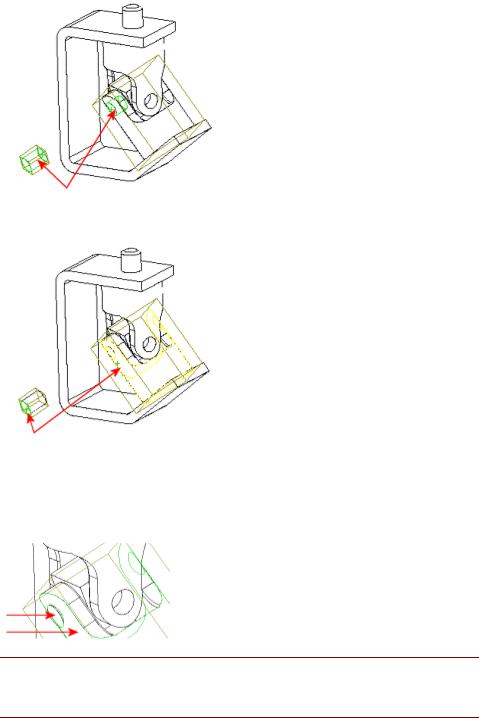
Учебник SolidWorks для вузов
8. Выберите торцевую грань оси и внешнюю грань внутренней вилки.
Появится предварительное изображение сопряжения Касательность  . Торцевая часть болта является касательной к внешней грани внутренней вилки. Если выравнивание неверное, измените значение параметра
. Торцевая часть болта является касательной к внешней грани внутренней вилки. Если выравнивание неверное, измените значение параметра
Выровнять сопряжения.
 Для данного сопряжения можно использовать Касательность (вместо Совпадение), поскольку одна из граней - плоская, а другая - цилиндрическая.
Для данного сопряжения можно использовать Касательность (вместо Совпадение), поскольку одна из граней - плоская, а другая - цилиндрическая.
9-16
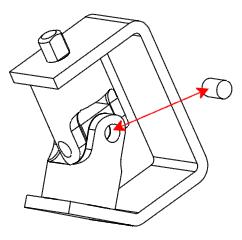
Учебник SolidWorks для вузов
9. Нажмите кнопку OK  , затем закройте окно PropertyManager (Менеджер свойств).
, затем закройте окно PropertyManager (Менеджер свойств).
Чтобы выполнить сопряжение копии короткой оси с внутренней вилкой:
1. Удерживая клавишу Ctrl, перетащите значок u-joint_pin2<1> (Ось крестовины2<1>) из дерева конструирования FeatureManager в графическую область.
Копия компонента будет добавлена в сборку u-joint_pin2<2> (Ось крестовины2<2>). Обозначение <2> показывает, что это второй экземпляр данной детали в сборке.
2.Повторите шаги, выполненные для первого экземпляра оси, и выполните сопряжение второго экземпляра оси с другим отверстием внутренней вилки. Убедитесь, что добавляются одинаковые типы сопряжений:
•Добавьте сопряжение Концентричность  между цилиндрической гранью оси и внутренней гранью отверстия под болт во внутренней вилке.
между цилиндрической гранью оси и внутренней гранью отверстия под болт во внутренней вилке.
•Добавьте сопряжение Касательность  между торцевой гранью оси и внешнюю грань внутренней вилки.
между торцевой гранью оси и внешнюю грань внутренней вилки.
3.Сохраните сборку.
9-17

Учебник SolidWorks для вузов
Использование Авто-сопряжений для сопряжения длинной оси
Для некоторых типов сопряжений можно создавать взаимосвязи сопряжения автоматически с помощью Авто-сопряжений. Можно указывать ссылки на геометрию существующих компонентов при перетаскивании новых компонентов в сборку.
Вэтом упражнении автоматически создается сопряжение "Концентричность".
1.Выберите Файл, Открыть и откройте файл u-joint_pin1.sldprt.
2.Расположите окна рядом, чтобы были видны оба окна: детали и сборки.
3.Измените режим вида в окне сборки на Закрасить с кромками  , а
, а
ориентацию вида - на Изометрия  . Увеличьте изображение отверстия под болт на наружной вилке.
. Увеличьте изображение отверстия под болт на наружной вилке.
 Режим Закрасить с кромками облегчает предварительный просмотр Авто-сопряжений.
Режим Закрасить с кромками облегчает предварительный просмотр Авто-сопряжений.
Теперь перетаскиваем ось в сборку.
1. Выберите цилиндрическую грань оси и перетащите ее в сборку. Поместите указатель на внутреннюю грань отверстия под ось на наружной вилке в окне сборки. (ось может быть не видна за сборкой.)
При помещении указателя на отверстие под ось он принимает форму
 . Эта форма указателя показывает, что, если ось будет размещена в данном месте, то будет создано сопряжение “Концентричность”. Тут же создается предварительный вид оси.
. Эта форма указателя показывает, что, если ось будет размещена в данном месте, то будет создано сопряжение “Концентричность”. Тут же создается предварительный вид оси.
9-18

Учебник SolidWorks для вузов
 Если на предварительном изображении показывается, что необходимо изменить состояние выравнивания, нажмите клавишу Tab для переключения выравнивания (выровнен/не выровнен).
Если на предварительном изображении показывается, что необходимо изменить состояние выравнивания, нажмите клавишу Tab для переключения выравнивания (выровнен/не выровнен).
2. Разместите ось.
Появится всплывающая панель инструментов "Сопряжение", на которой выбрано Концентричность  .
.
3. Нажмите кнопку Добавить/завершить сопряжение  , чтобы добавить сопряжение.
, чтобы добавить сопряжение.
Добавьте сопряжение "Касательность", чтобы завершить создание сопряжения длинной оси.
1.Закройте файл u-joint_pin1.sldprt и разверните окно сборки.
2.Нажмите кнопку Сопряжение  , затем выберите торцевую грань оси
, затем выберите торцевую грань оси
ивнешнюю грань наружной вилки, как показано на рисунке.
3. Добавьте сопряжение Касательность  , затем сохраните сборку.
, затем сохраните сборку.
9-19
